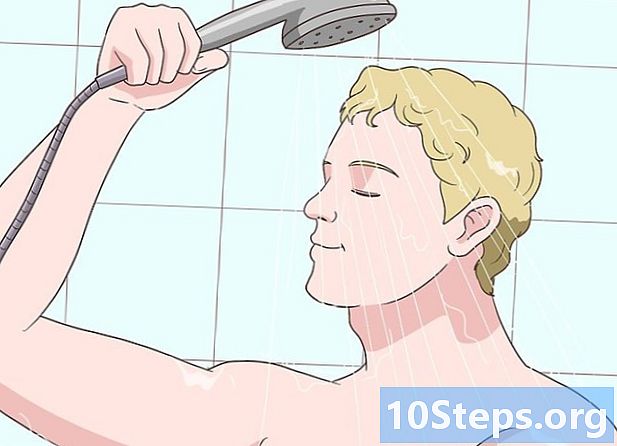مواد
مائیکروسافٹ ایکسل ایک بڑے پیمانے پر استعمال شدہ اسپریڈشیٹ ایڈیٹرز میں سے ایک ہے ، کیوں کہ یہ سالوں سے متعلقہ ہونے کے ل enough کافی فعالیت پیش کرتا ہے۔ اس کے افعال میں سے ایک شیٹ میں لکیریں شامل کرنے کی صلاحیت ہے۔ اگر آپ اس پوزیشن میں ہیں جہاں آپ کو یہ احساس ہو کہ آپ نے اپنی اسپریڈشیٹ بناتے وقت قطار داخل کرنا بند کردی ہے تو گھبرانے کی ضرورت نہیں ہے ، کیونکہ ایکسل اسپریڈشیٹ میں قطاریں شامل کرنا کافی آسان ہے۔
اقدامات
طریقہ 1 میں سے 1: ایک لائن داخل کرنا
جس ایکسل فائل پر آپ کو کام کرنے کی ضرورت ہے اس کا پتہ لگائیں۔ اپنے کمپیوٹر کے فائل براؤزر کا استعمال کرتے ہوئے ، فولڈروں کے ذریعے براؤز کریں جب تک کہ آپ کو ایکسل فائل نہ مل جائے جس کو آپ کھولنا چاہتے ہیں۔

اس پر ڈبل کلک کرکے فائل کو کھولیں۔ جب آپ اپنے کمپیوٹر پر ایکسل دستاویز کھولیں گے تو ایکسل خود بخود شروع ہوجائے گا۔
وہ شیٹ منتخب کریں جس پر آپ لائنیں داخل کریں گے۔ اسپریڈشیٹ کے نیچے بائیں کونے میں کچھ ٹیبز ہیں۔ ان ٹیبز کو پلان1 ، پلان 2 ، وغیرہ کے طور پر درجہ بندی کیا جاسکتا ہے ، یا آپ کی پسند کے نام پر نام تبدیل کیا جاسکتا ہے۔ اس شیٹ پر کلک کریں جہاں آپ لکیریں داخل کریں گے۔

ایک قطار منتخب کریں۔ اسکرین کے بائیں جانب ملے لائن نمبر پر کلک کرکے ایسا کریں۔- آپ اوپر والی قطار میں ایک سیل بھی منتخب کرسکتے ہیں جس سے آپ ایک نئی قطار ڈالنا چاہتے ہیں۔
منتخب لائن پر دائیں کلک کریں۔ ایک سیاق و سباق کا مینو ظاہر ہوگا۔

"داخل کریں" کو منتخب کریں۔ ایک لائن آپ کے منتخب کردہ کے اوپر داخل کی جائے گی۔
طریقہ 3 میں سے 3: متعدد لائنیں داخل کرنا
جس ایکسل فائل پر آپ کو کام کرنے کی ضرورت ہے اسے کھولیں۔ اپنے کمپیوٹر کے فولڈر میں فائل ڈھونڈیں اور اسے کھولنے کے لئے اس پر ڈبل کلک کریں۔
وہ شیٹ منتخب کریں جس پر آپ لائنیں داخل کریں گے۔ اسپریڈشیٹ کے نیچے بائیں کونے میں کچھ ٹیبز ہیں۔ ان ٹیبز کو پلان1 ، پلان 2 ، وغیرہ کے طور پر درجہ بندی کیا جاسکتا ہے ، یا آپ کی پسند کے نام پر نام تبدیل کیا جاسکتا ہے۔ اس شیٹ پر کلک کریں جہاں آپ لکیریں داخل کریں گے۔
لائنوں کی تعداد منتخب کریں جس کو آپ داخل کرنا چاہتے ہیں۔ متعدد لائنیں داخل کرنے کیلئے ، نیچے لائنوں کو منتخب کریں جہاں آپ انہیں داخل کرنا چاہتے ہیں۔ لائنوں کی ایک ہی تعداد کو منتخب کریں جو آپ داخل کرنا چاہتے ہیں۔
- مثال کے طور پر ، اگر آپ چار نئی لائنیں داخل کرنا چاہتے ہیں تو ، چار لائنیں منتخب کریں۔
منتخب لائنوں پر دائیں کلک کریں۔ ایک سیاق و سباق کا مینو ظاہر ہوگا۔
"داخل کریں" کو منتخب کریں۔ آپ نے منتخب کردہ لائنوں کی تعداد منتخب لائنوں کے اوپر ڈال دی جائے گی۔
طریقہ 3 میں سے 3: غیر متصل لائنیں داخل کرنا
جس ایکسل فائل پر آپ کو کام کرنے کی ضرورت ہے اسے تلاش کریں۔ اپنے کمپیوٹر کے فائل براؤزر کا استعمال کرتے ہوئے ، فولڈروں کے ذریعہ براؤز کریں جب تک کہ آپ اس فائل کو تلاش نہ کریں جس کو آپ کھولنا چاہتے ہیں۔
فائل کھولیں۔ اس پر ڈبل کلک کرکے یہ کریں۔ جب آپ اپنے کمپیوٹر پر ایکسل دستاویز کھولیں گے تو ایکسل خود بخود شروع ہوجائے گا۔
وہ شیٹ منتخب کریں جس پر آپ لائنیں داخل کریں گے۔ اسپریڈشیٹ کے نیچے بائیں کونے میں کچھ ٹیبز ہیں۔ ان ٹیبز کو پلان1 ، پلان 2 ، وغیرہ کے طور پر درجہ بندی کیا جاسکتا ہے ، یا آپ کی پسند کے نام پر نام تبدیل کیا جاسکتا ہے۔ اس شیٹ پر کلک کریں جہاں آپ لکیریں داخل کریں گے۔
لائنوں کو منتخب کریں۔ غیر متصل لائنیں داخل کرنے کے لئے ، CTRL کلید کو تھامے رکھیں اور بائیں ماؤس کے بٹن پر کلک کرکے غیر متصل لائنیں منتخب کریں۔
منتخب لائنوں پر دائیں کلک کریں۔ ایک سیاق و سباق کا مینو ظاہر ہوگا۔
- "داخل کریں" کو منتخب کریں۔ آپ نے منتخب کردہ لائنوں کی تعداد منتخب لائنوں کے اوپر ڈال دی جائے گی۔